win11系统怎么设置睡眠唤醒密码
2024-03-31 08:15:01
有很多用户为了保证自己的隐私安全都会设置密码,不过有很多用户不清楚睡眠唤醒也是能设置密码的,最近有位win11系统用户在使用电脑的过程当中,想要设置睡眠唤醒密码,但是又不清楚应该怎么操作,为此非常苦恼,那么win11系统怎么设置睡眠唤醒密码呢?今天u启动u盘启动盘制作工具为大家分享win11系统设置睡眠唤醒密码的操作教程。
Win11睡眠唤醒密码设置教程:
1、首先点击任务栏“Windows徽标”打开开始菜单。如图所示:
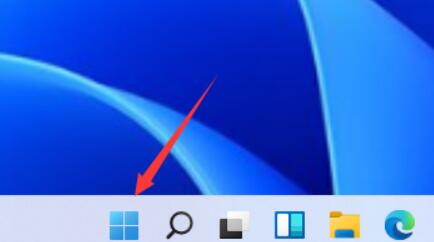
2、接着打开其中的“s”选项。如图所示:
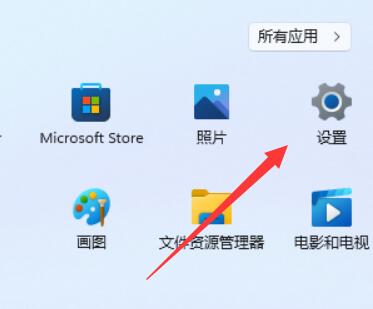
3、然后点击左边的“账户”进入。如图所示:
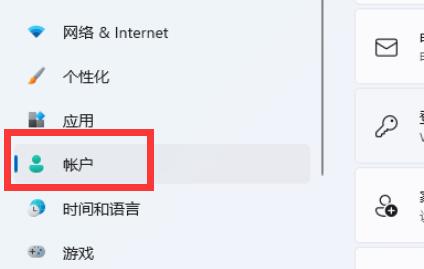
4、再找到下方其他设置的“你希望Windows在你离开电脑多久后要求你重新登录”选项。如图所示:
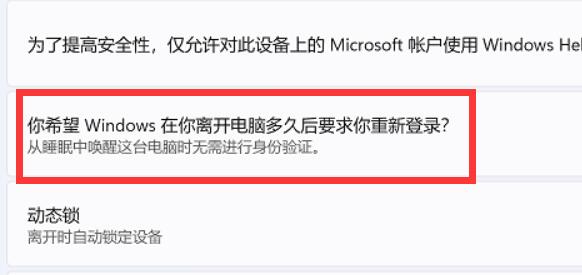
5、将右边的选项改为需要睡眠的时间就可以了。如图所示:
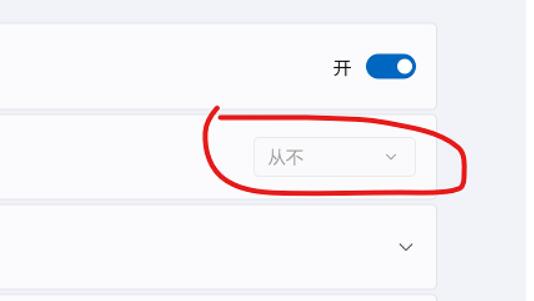
关于win11系统设置睡眠唤醒密码的操作教程就为用户们详细分享到这里了,如果用户们使用电脑的时候想要设置睡眠欢迎密码,可以参考以上方法步骤进行操作哦,希望本篇教程能够帮到大家,更多精彩教程请关注u启动官方网站。
本文由U启动编辑发表。转载此文章须经U启动同意,并请附上出处(U启动)及本页链接。
原文链接:http://upan.9meijia.com/wtjd/16794.html
原文链接:http://upan.9meijia.com/wtjd/16794.html
ThinkPad E14 2023款 标压款笔记本安装win11系统教程
ThinkPad E14 2023款 标压款笔记本采用了英特尔第13代酷睿i5处理器以及性能级独立显卡,下面为大家分享...
- [2024-03-31]机械革命无界14 Pro 2024锐龙版笔记本重装win7系统
- [2024-03-31]ThinkBook 16p 2023版笔记本如何进入bios设置u盘启动
- [2024-03-30]荣耀MagicBook X 14 Pro 锐龙版 2023笔记本怎么通过b
- [2024-03-30]ThinkPad X1 Yoga 2021笔记本使用u启动u盘重装win11系统
- [2024-03-30]红米Book Pro 16 2024 酷睿版笔记本安装win10系统教程
- [2024-03-29]机械革命旷世16 Pro笔记本如何进入bios设置u盘启动
- [2024-03-29]神舟战神Z8D6笔记本如何通过bios设置u盘启动
U盘工具下载推荐
更多>>-
 万能u盘启动盘制作工具
[2023-02-27]
万能u盘启动盘制作工具
[2023-02-27]
-
 windows系统安装工具
[2022-09-01]
windows系统安装工具
[2022-09-01]
-
 纯净版u盘启动盘制作工具
[2022-09-01]
纯净版u盘启动盘制作工具
[2022-09-01]
-
 win7系统重装软件
[2022-04-27]
win7系统重装软件
[2022-04-27]
Copyright © 2010-2016 upan.9meijia.com u启动 版权所有 辽ICP备2023008409号 意见建议:service@upan.9meijia.com
 ThinkPad E14 2023款 标压款笔记本安装
ThinkPad E14 2023款 标压款笔记本安装
 ROG 枪神7笔记本如何通过bios设置
ROG 枪神7笔记本如何通过bios设置
 win7pe启动盘制作软件
win7pe启动盘制作软件
 u启动win 8pe系统维护工具箱_6.3免费
u启动win 8pe系统维护工具箱_6.3免费
 ThinkBook 16p 2023版笔记本如何进入
ThinkBook 16p 2023版笔记本如何进入
 联想昭阳 K4e 11代酷睿版笔记本安
联想昭阳 K4e 11代酷睿版笔记本安
 win10怎么安装视频教学
win10怎么安装视频教学
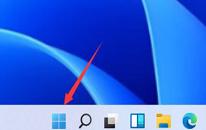 win11系统怎么设置睡眠唤醒密码
win11系统怎么设置睡眠唤醒密码
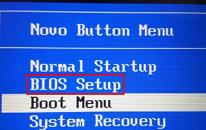 win11系统功能键不能用怎么解决
win11系统功能键不能用怎么解决

 联想win8改win7bios设置方法
联想win8改win7bios设置方法
 技嘉uefi bios如何设置ahci模式
技嘉uefi bios如何设置ahci模式
 惠普电脑uefi不识别u盘怎么办
惠普电脑uefi不识别u盘怎么办
 win8改win7如何设置bios
win8改win7如何设置bios
 bios没有usb启动项如何是好
bios没有usb启动项如何是好
 详析bios设置显存操作过程
详析bios设置显存操作过程
 修改bios让电脑待机不死机
修改bios让电脑待机不死机